Otázka
Problém: Ako opraviť Error Code 43 Mac?
Ahoj, od včera nemôžem hodiť niektoré súbory do priečinka, pretože systém zobrazuje kód chyby-43. Predtým som takéto problémy nemal, takže nemám nápady, ako to vyriešiť. Je to naozaj nepríjemné.
Vyriešená odpoveď
Mac OS je sofistikovaný a komplexný operačný systém[1], takže problémy, s ktorými sa používateľ pri používaní stretne, môžu byť rovnako zložité. v porovnaní s Windowsom[2]Akákoľvek verzia Mac OS je oveľa menej náchylná na poruchy, môžu sa objaviť chyby ako Error Code-43 a narušiť aktivity používateľov na počítači.
Chybový kód Mac 43 je problém, ktorý sa výnimočne vyskytuje u ľudí[3] sa pokúšate presunúť myšou niektoré súbory do koša alebo vytvoriť kópiu súboru. Podľa správ je možné súbory z terminálu úspešne odstrániť, aj keď pokus o odstránenie niečoho pomocou vyhľadávača skončí s nasledujúcim vyskakovacím oknom s chybou:
Operáciu nie je možné dokončiť, pretože sa nepodarilo nájsť jednu alebo viacero požadovaných položiek.
(Kód chyby -43)
Okrem chybového kódu -43 systém mac zvyčajne nevykazuje žiadne ďalšie známky poruchy. V tomto prípade môže byť vinník problému spojený so samotnými súbormi. Mac OS môže zlyhať pri čítaní niektorých znakov, ktoré nie sú v súlade s protokolom pomenovania, vrátane? [ ] / \\ = + < >;: “, | *. Ak súbor, ktorý sa rozhodnete odstrániť, obsahuje niektorý z týchto znakov, jednoducho ho premenujte a skúste odstrániť znova.
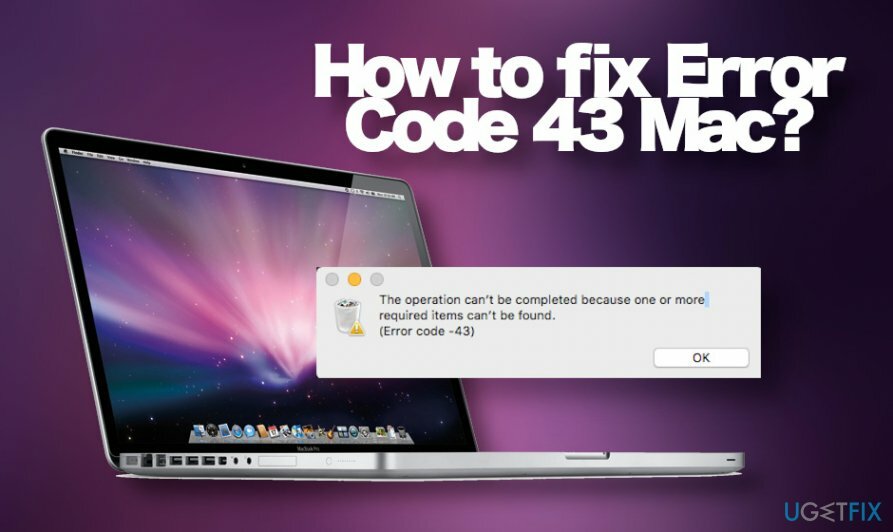
Napriek tomu ľudia hlásia kód chyby 43, počítač Mac nemôže vymazať súbory spolu s ďalšími poruchami systému Mac. Systém napríklad zobrazuje chybu „Povolenie odmietnuté“ alebo sa vo webových prehliadačoch zobrazujú kontextové okná ako „xxx chce zobraziť upozornenia“. V tomto prípade dôrazne odporúčame skontrolovať Mac OS pomocou spoľahlivého nástroja proti malvéru. Pomerne často sú podobné problémy vyvolané infekciou adware, ktorý vykazuje pomerne agresívne schopnosti a dokáže zmeniť nastavenia povolení.
Ak nejde o vírus, zistenie, čo je s Mac OS zlé, môže zahŕňať nástroje na ladenie, zložité znalosti štruktúry pamäte, aplikácií a zdrojového kódovania. Nie všetky opatrenia sa však odporúčajú robiť len bežnému používateľovi Mac OS. Existuje však niekoľko konvenčných metód, ktoré vám môžu pomôcť pomerne ľahko opraviť chybový kód Mac 43.
Odstráňte nepodstatné znaky z uložených súborov
Ak chcete opraviť poškodený systém, musíte si zakúpiť licencovanú verziu Automatická práčka Mac X9 Automatická práčka Mac X9.
Jednou z najjednoduchších opráv s kódom chyby Mac 43 je premenovanie súborov. Ak nemôžete odstrániť konkrétny súbor alebo dokument cez Finder, terminál alebo inde, znova skontrolujte, či názov súboru neobsahuje nasledujúce znaky:
? [ ] / \\ = + < >;: “, | *
V prípade, že sa jeden z týchto znakov nachádza v názve súboru, ktorý nemožno odstrániť, opravte chybový kód 43 odstránením z názvu.
Spustite pomôcku prvej pomoci
Ak chcete opraviť poškodený systém, musíte si zakúpiť licencovanú verziu Automatická práčka Mac X9 Automatická práčka Mac X9.
V prípade, že ste nedávno zmenili niektoré konfigurácie Mac OS, je možné, že ste niečo spustili nesprávnym spôsobom. Jedným zo spôsobov, ako opraviť chybový kód 43 v systéme Mac OS, je vstavaná pomôcka prvej pomoci.
- Otvor Aplikácie priečinok a prejdite naň Verejné služby.
- Dvakrát kliknite na Disková utilita ikonu.
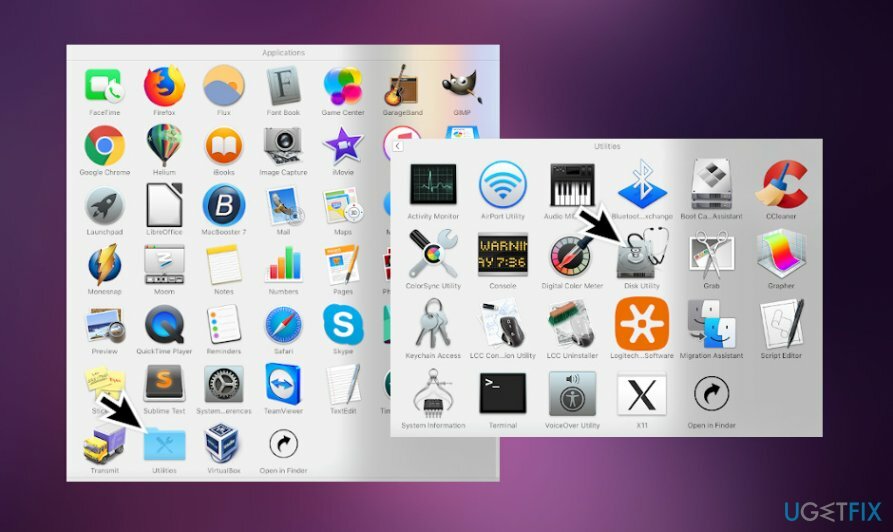
- Nájdite spúšťací disk na ľavej strane okna a kliknite naň.
- Prejdite na Prvá pomoc a kliknite na Povolenia na opravu disku.
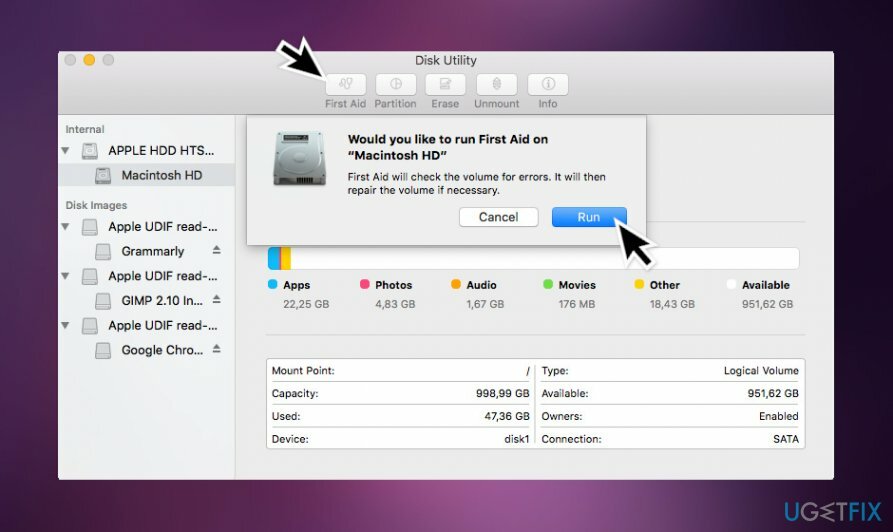
Táto funkcia môže pomôcť vyriešiť problémy so súbormi a priečinkami s nesprávnymi nastaveniami, preto ju vyskúšajte.
Vynútené ukončenie Findera
Ak chcete opraviť poškodený systém, musíte si zakúpiť licencovanú verziu Automatická práčka Mac X9 Automatická práčka Mac X9.
Vo väčšine prípadov sa chybový kód – 43 zobrazí používateľom počítačov Mac, keď sa pokúsia odstrániť súbory pomocou aplikácie Finder. Preto je veľmi pravdepodobné, že problémom nie je súbor, ale problém s Finderom. Mnoho ľudí uviedlo, že problém bol úspešne vyriešený jednoduchým použitím funkcie Force Quit na jeho zatvorenie.
Ak aplikácia na vašom Macu prestane reagovať a nemôžete ju normálne ukončiť, zatvorte aplikáciu pomocou Force Quit. Na tento účel vykonajte nasledujúce kroky:
- Stlačte tlačidlo Možnosti, príkaz, a Esc kľúče súčasne.
- Prípadne môžete kliknúť Ikona jablka v ľavom hornom rohu obrazovky
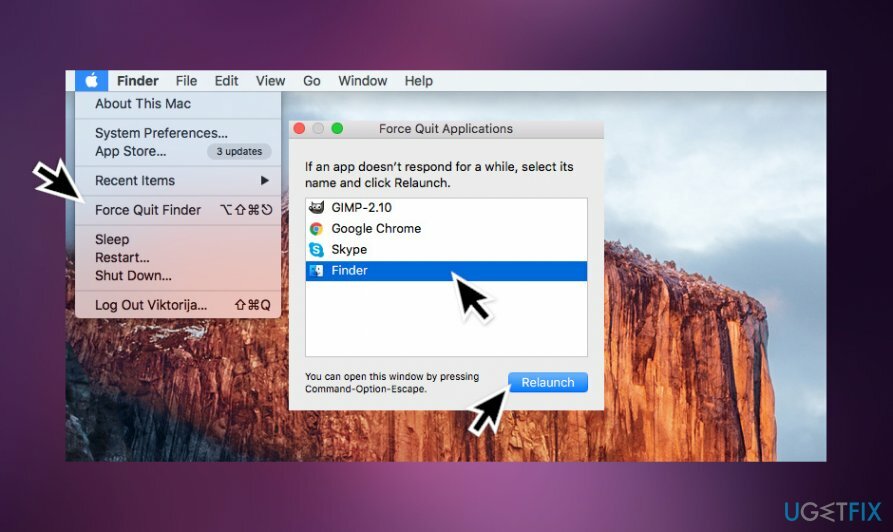
- Vyberte Finder a kliknite na Reštart tlačidlo.
Odstráňte súbory v núdzovom režime
Ak chcete opraviť poškodený systém, musíte si zakúpiť licencovanú verziu Automatická práčka Mac X9 Automatická práčka Mac X9.
Vo vyššie uvedených metódach sa problém s chybovým kódom 43 na počítačoch Mac nevyriešil, skúste ho aspoň dočasne obísť. Ak sa potrebujete súrne zbaviť konkrétneho súboru, môžete skúsiť spustiť systém v núdzovom režime.
Upozorňujeme, že táto metóda nevyrieši problém natrvalo. Chybový kód -43 mac sa môže znova zobraziť, ale možno vám bude povolené zbaviť sa nechceného súboru. Ak neviete, ako reštartovať do núdzového režimu, postupujte podľa týchto krokov:
-
Zapnúť alebo reštart váš Mac, ak na ňom práve pracujete.
Poznámka: Pred reštartovaním uložte dokumenty, na ktorých ste pracovali, aby ste predišli strate. - Počas procesu spúšťania stlačte a podržte Kláves Shift.

- Keď uvidíte prihlasovaciu obrazovku, uvoľnite kľúč.
- Nájsť Bezpečná topánka možnosť v pravom hornom rohu.
- Prihláste sa do svojho Macu.
Resetujte PRAM a NVRAM
Ak chcete opraviť poškodený systém, musíte si zakúpiť licencovanú verziu Automatická práčka Mac X9 Automatická práčka Mac X9.
Ak nemôžete skopírovať alebo odstrániť súbory na Macu, pretože sa na obrazovke zobrazí vyskakovacie okno s kódom chyby 43 a žiadna z vyššie uvedených metód nepomôže problém vyriešiť, môže pomôcť resetovanie PRAM a NVRAM. Postup je jednoduchý:
- Reštartujte svoj Mac.
- Pred spustením systému stlačte a podržte tlačidlo Príkaz, možnosť, Pa R klávesy na klávesnici.
- Mali by ste počuť zvuk zavádzania Macu trikrát.
- Po treťom zvuku uvoľnite klávesy.
Ak žiadna z týchto možností nepomohla opraviť kód chyby -43 na vašom Macu, potom odporúčame skenovať váš počítač pomocou nástroja na opravu, ako je napr. ReimageAutomatická práčka Mac X9. Ak nájde nulové nezrovnalosti, kontaktujte nás so žiadosťou o pomoc a pokúsime sa váš problém vyriešiť individuálne.
Opravte svoje chyby automaticky
Tím ugetfix.com sa snaží zo všetkých síl pomôcť používateľom nájsť najlepšie riešenia na odstránenie ich chýb. Ak nechcete bojovať s manuálnymi technikami opravy, použite automatický softvér. Všetky odporúčané produkty boli testované a schválené našimi odborníkmi. Nástroje, ktoré môžete použiť na opravu chyby, sú uvedené nižšie:
Ponuka
sprav to hneď!
Stiahnite si opravušťastie
Záruka
Ak sa vám nepodarilo opraviť chybu pomocou, požiadajte o pomoc náš tím podpory. Prosím, dajte nám vedieť všetky podrobnosti, o ktorých si myslíte, že by sme mali vedieť o vašom probléme.
Tento patentovaný proces opravy využíva databázu 25 miliónov komponentov, ktoré dokážu nahradiť akýkoľvek poškodený alebo chýbajúci súbor v počítači používateľa.
Ak chcete opraviť poškodený systém, musíte si zakúpiť licencovanú verziu nástroja na odstránenie škodlivého softvéru.

VPN je rozhodujúca, pokiaľ ide o to súkromia používateľa. Online sledovače, ako sú súbory cookie, môžu používať nielen platformy sociálnych médií a iné webové stránky, ale aj váš poskytovateľ internetových služieb a vláda. Aj keď použijete najbezpečnejšie nastavenia prostredníctvom webového prehliadača, stále môžete byť sledovaní prostredníctvom aplikácií, ktoré sú pripojené k internetu. Okrem toho prehliadače zamerané na ochranu osobných údajov, ako je Tor, nie sú optimálnou voľbou z dôvodu zníženej rýchlosti pripojenia. Najlepším riešením pre vaše maximálne súkromie je Súkromný prístup na internet – byť anonymný a bezpečný online.
Softvér na obnovu dát je jednou z možností, ktorá by vám mohla pomôcť obnoviť svoje súbory. Keď súbor vymažete, nezmizne vo vzduchu – zostane vo vašom systéme, pokiaľ naň nie sú zapísané žiadne nové údaje. Data Recovery Pro je softvér na obnovu, ktorý hľadá pracovné kópie odstránených súborov na pevnom disku. Pomocou tohto nástroja môžete zabrániť strate cenných dokumentov, školských úloh, osobných obrázkov a iných dôležitých súborov.